HP ProDesk 400 G3 Microtower PC User Manual
Browse online or download User Manual for Unknown HP ProDesk 400 G3 Microtower PC. HP ProDesk 400 G3 Base Model Microtower PC
- Page / 50
- Table of contents
- BOOKMARKS
- Acerca deste manual 3
- 1 Características do produto 7
- Componentes do painel frontal 8
- 2 Atualizações de hardware 11
- Remover o painel frontal 14
- Substituir o painel frontal 16
- Ligações da placa de sistema 16
- Instalar memória adicional 18
- Ocupar sockets DIMM 19
- Instalar DIMMs 19
- Posições das unidades 26
- Remover ou instalar unidades 27
- Bloqueio por cabo 37
- A Substituição da bateria 43
- B Descarga electrostática 46
- Preparativos para o envio 48
- D Acessibilidade 49
- Índice Remissivo 50
Summary of Contents
Manual de referência de hardwarePC Empresarial HP ProDesk 400 G3 MT
4 Capítulo 1 Características do produto
2 Atualizações de hardwareFuncionalidades de assistênciaO computador inclui funcionalidades que facilitam a atualização e a assistência. É necessária
Remover o painel de acesso do computadorPara aceder aos componentes internos, tem de remover o painel de acesso:1. Remova/desactive todos os dispositi
Substituir o painel de acesso ao computadorColoque o painel no computador (1), e, em seguida, faça deslizar para a frente (2) e aperte o parafuso deor
Remover o painel frontal1. Remova/desactive todos os dispositivos de segurança que impedem a abertura do computador.2. Remova todos os suportes amovív
Remover um painel vazio da unidade óticaAlguns modelos têm um painel vazio que tapa o compartimento da unidade ótica fina. Remova o painel vazioantes
Substituir o painel frontalInsira os três ganchos na parte inferior do painel nos orifícios retangulares do chassis (1), e, em seguida, rodea parte su
N.º Conector da placa de sistema Etiqueta da placa desistemaColor Componente4 PCI Express x16 X16PCIEXP preto Placa de expansão5 DIMM3 (Canal A) DIMM3
Instalar memória adicionalO computador está equipado com DIMM (dual inline memory modules) DDR4-SDRAM (double data rate 4synchronous dynamic random ac
Ocupar sockets DIMMHá dois sockets DIMM na placa do sistema, com um socket por canal. Os sockets estão identificados comoDIMM1 e DIMM3. O socket DIMM1
© Copyright 2015 HP Development Company,L.P.Microsoft e Windows são marcas comerciais oumarcas comerciais registadas da MicrosoftCorporation nos Estad
5. Remova o painel de acesso ao computador.AVISO! Para reduzir o risco de ferimentos pessoais resultantes de superfícies quentes, deixe arrefeceros co
Remover ou instalar uma placa de expansãoO computador tem três sockets de expansão PCI Express x1 e um socket de expansão PCI Express x16.NOTA: Pode i
a. Se estiver a instalar uma placa de expansão num socket vazio, tem de deslizar uma das tampas daranhura de expansão para fora do chassis ou utilizar
c. Se estiver a retirar uma placa PCI Express x16, puxe o braço de retenção da parte de trás daranhura de expansão afastando-a da placa e mova-a cuida
11. Para instalar uma nova placa de expansão, segure a placa acima da ranhura de expansão na placa desistema e, em seguida, desloque-a para a parte po
16. Bloqueie todos os dispositivos de segurança desactivados quando o painel de acesso ao computador foiremovido.17. Reconfigure o computador, se for
Posições das unidades1 Compartimento da unidade ótica fina de 9,5 mm2 Compartimento da unidade de disco rígido interna de 3,5 polegadas3 Compartimento
Remover ou instalar unidadesQuando instalar unidades, siga estas orientações:●A unidade de disco rígido Serial ATA (SATA) principal deverá ser ligada
Remover uma unidade ótica fina de 9,5 mm1. Remova/desactive todos os dispositivos de segurança que impedem a abertura do computador.2. Remova todos os
7. Empurre o fecho de libertação verde no lado direito da parte posterior da unidade para dentro (1) e façadeslizar a unidade para fora do compartimen
Acerca deste manualEste guia fornece as informações básicas para a atualização do HP ProDesk Business PC.AVISO! O texto identificado desta forma indic
Instalar uma unidade ótica fina de 9,5 mm1. Remova/desactive todos os dispositivos de segurança que impedem a abertura do computador.2. Remova todos o
9. Faça deslizar completamente a unidade ótica através do painel frontal (1) de forma que o fecho verdeencaixe na estrutura do chassis (2).10. Ligue o
Remover uma unidade de disco rígido de 3,5 polegadasNOTA: Antes de remover a unidade de disco rígido antiga, certifique-se de que faz uma cópia de seg
Instalar uma unidade de disco rígido de 3,5 polegadas1. Remova/desactive todos os dispositivos de segurança que impedem a abertura do computador.2. Re
9. Volte a ligar o cabo de alimentação e quaisquer dispositivos externos e ligue o computador.10. Bloqueie todos os dispositivos de segurança desactiv
Remover uma unidade de disco rígido de 6,35 cm (2,5 pol.)NOTA: Antes de remover a unidade de disco rígido antiga, certifique-se de que faz uma cópia d
Instalar uma unidade de disco rígido de 6,35 cm (2,5 pol.)1. Remova/desactive todos os dispositivos de segurança que impedem a abertura do computador.
9. Volte a ligar o cabo de alimentação e quaisquer dispositivos externos e ligue o computador.10. Bloqueie todos os dispositivos de segurança desactiv
CadeadoCadeado de segurança do HP Business PC V21. Instale o fixador do cabo de segurança a uma secretária utilizando os parafusos adequados para o se
2. Prenda o cabo de segurança em volta de um objeto estacionário.3. Faça deslizar o cabo de segurança através do fixador do cabo de segurança.Instalar
iv Acerca deste manual
4. Abra o grampo e insira o cadeado na ranhura de segurança na parte posterior do monitor (1), feche ogrampo para fixar o cadeado (2) e, em seguida, f
6. Instale o fixador do cabo do acessório a uma secretária utilizando o parafuso adequados para o seuambiente (parafuso não fornecido) (1) e, em segui
8. Remova o parafuso de orelhas da parte posterior do chassis e aparafuse o cadeado ao chassis noorifício do parafuso de orelhas utilizando o parafuso
A Substituição da bateriaA bateria instalada no computador fornece energia ao relógio em tempo real. Quando substituir a bateria,utilize uma equivalen
a. Levante a bateria do suporte.b. Faça deslizar a bateria de substituição até à posição correcta, com o lado positivo virado paracima. O suporte da b
b. Insira a nova bateria e coloque o grampo na posição inicial.NOTA: Após a substituição da bateria, siga os passos a seguir apresentados para conclui
B Descarga electrostáticaUma descarga de electricidade estática proveniente de um dedo ou de outro condutor pode danificar placasde sistema ou outro d
C Orientações para o funcionamento docomputador, cuidados de rotina epreparativos para o envioOrientações para o funcionamento do computador e cuidado
Precauções com a unidade ópticaCertifique-se de que observa as seguintes orientações enquanto opera ou limpa a unidade óptica.Funcionamento●Não mova a
D AcessibilidadeA HP desenha, produz e comercializa produtos e serviços que podem ser utilizados por todos, incluindopessoas com incapacidades, de for
Índice1 Características do produto ...
Índice RemissivoAacessibilidade 43Ccomponentes do painel frontal 2componentes do painel posterior 3Ddescarga electrostática, evitardanos 40DIMMs. Cons
Apêndice B Descarga electrostática ...
1 Características do produtoFuncionalidades da configuração padrãoAs funcionalidades podem variar consoante o modelo. Para obter assistência de suport
Componentes do painel frontalA configuração da unidade pode variar de acordo com o modelo. Alguns modelos têm um painel vazio quetapa o compartimento
componentes do painel posterior1 Conector de entrada de linha áudio (azul) 7 Portas USB 3.0 (azul)2Conector de rede RJ-45 8 Portas USB 2.0 (preto)3Con
More documents for Unknown HP ProDesk 400 G3 Microtower PC

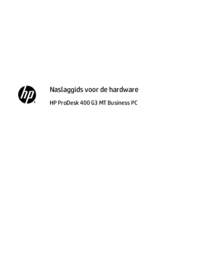




















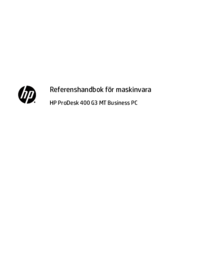










 (60 pages)
(60 pages) (48 pages)
(48 pages) (0 pages)
(0 pages) (124 pages)
(124 pages) (17 pages)
(17 pages) (109 pages)
(109 pages) (25 pages)
(25 pages) (17 pages)
(17 pages) (10 pages)
(10 pages)










Comments to this Manuals